Носимые устройства стали довольно распространенными. Текущая линейка трекеров активности и умных часов стоит недешево. Вероятно, вы можете найти супер дешевый трекер активности от Xiaomi, но если вы ищете что-нибудь от Apple, Samsung, LG или даже Nokia, вы легко смотрите на трехзначную цену. Многие функции смартфонов теперь привязаны к носимым устройствам, например, функция Smart Lock в Android. Если вам не хочется покупать (и носить) устройство для использования Smart Lock, вы можете использовать свой домашний или рабочий адрес, чтобы держать телефон дома разблокированным.
Чтобы телефон оставался разблокированным дома, вам понадобится телефон Android с версией Android с функцией Smart Lock. Вам также потребуется включить в телефоне службы определения местоположения.
Smart Lock на Android работает не только с датчиками тела или носимыми устройствами. Он также может работать с локациями. Поскольку это продукт Google, он работает с Google Maps для определения «безопасных мест», однако ему нужны данные GPS, чтобы знать, где вы находитесь, следовательно, необходимо продолжать работу служб определения местоположения.
Добавить дом на Google Карты
Откройте Карты Google на телефоне или на рабочем столе. Войдите в ту же учетную запись Google, которую используете на своем телефоне Android. Щелкните значок гамбургера в левом верхнем углу и выберите Ваши места. На вкладке «Ярлыки» выберите «Дом» и введите свой домашний адрес. Кроме того, вы можете автоматически определять местоположение, если включите эту функцию в приложении «Настройки» на телефоне. На самом деле он более точен, но вы должны быть дома, чтобы использовать его для точного определения местоположения вашего дома.

Smart Lock — Надежные места
Откройте приложение «Настройки» и перейдите в раздел «Безопасность и местоположение». Коснитесь Smart Lock и коснитесь Надежные расположения. Если вы уже добавили свое домашнее местоположение, просто выберите его из списка. Если вы не добавили местоположение, нажмите кнопку «Добавить местоположение», и Android определит ваше текущее местоположение на карте.
Вы можете использовать его или перейти в другое место, чтобы установить надежное место. Это все, что вам нужно сделать.
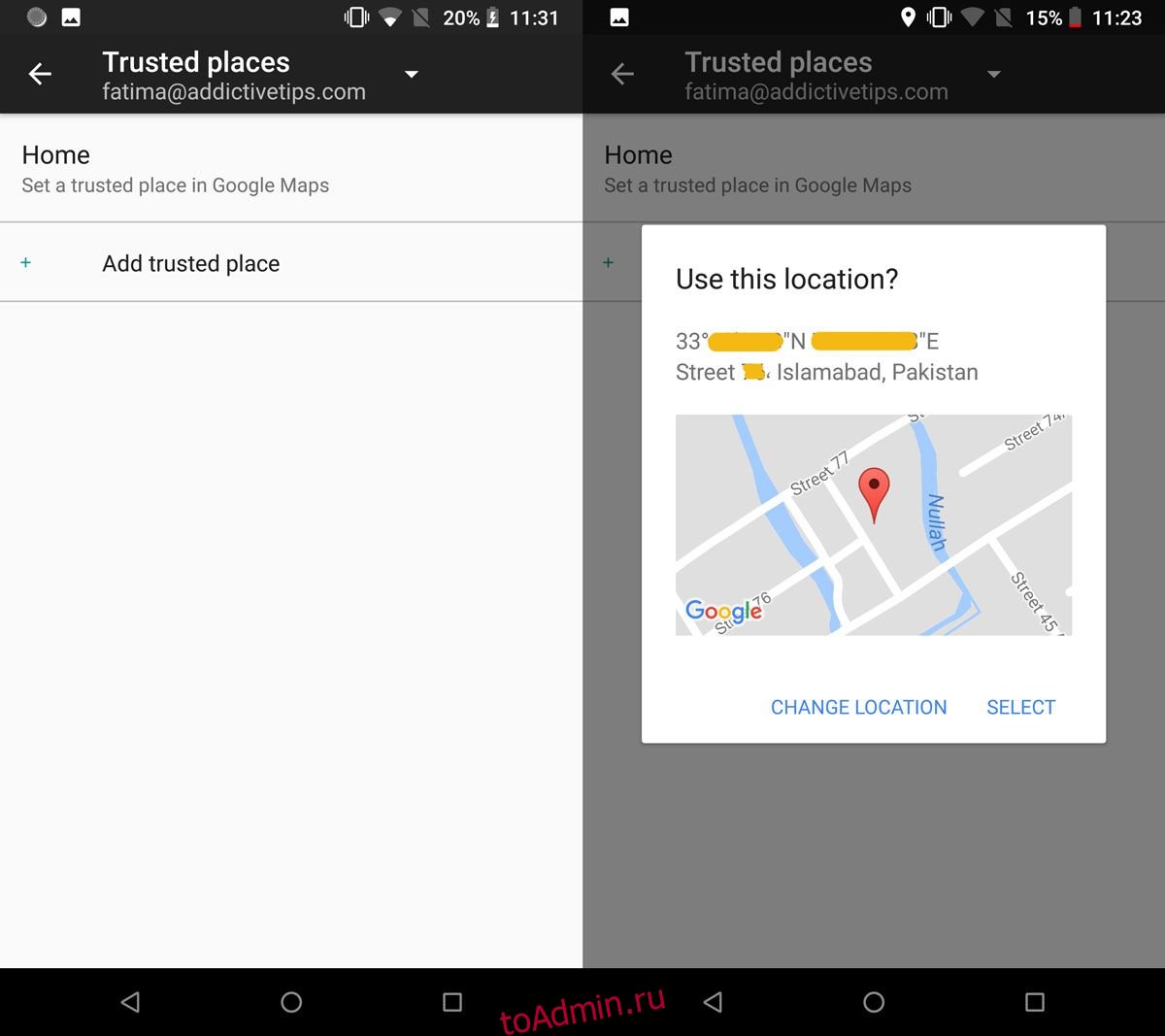
Вы можете удалить местоположение, нажав на него и выбрав опцию «Удалить» в появившемся меню. Если вы когда-нибудь захотите отключить эту функцию, вам придется удалить надежное место с того же экрана. Это не повлияет на ваши сохраненные местоположения в Google Maps, поскольку они хранятся отдельно и используются только в качестве предлагаемого местоположения.
Вы можете использовать это в нескольких местах, даже если вам кажется, что никто не попытается получить доступ к вашему телефону без вашего разрешения. Только будьте осторожны, какие места вы добавляете к надежным.
